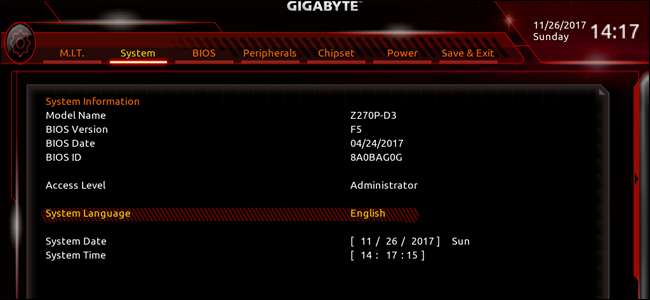
Jadi kamu sudah dengan hati-hati memilih beberapa bagian dan membangun komputer , tapi itu belum benar-benar melakukan apa pun…. Sebelum kami mulai menginstal sistem operasi Anda, kami perlu melihat sekilas BIOS dan mempersiapkannya untuk sistem operasi kami.
BIOS adalah singkatan dari " Sistem Input-Output Dasar . ” Ini adalah program kecil yang disimpan di chip memori kecil di motherboard Anda, dan dijalankan di komputer Anda sebelum sistem operasi melakukannya, menyiapkan semuanya dan memungkinkan Anda mengubah setelan dasar. Itulah yang memungkinkan Anda memasang sistem operasi baru, menimpa yang lama, atau melakukan lebih banyak hal teknis seperti mengoverclock prosesor Anda.
TERKAIT: Apa Itu UEFI, dan Apa Bedanya dengan BIOS?
(Secara teknis, kebanyakan motherboard baru termasuk milik kami dimuat dengan jenis lingkungan pra-boot yang lebih canggih yang disebut a Antarmuka Firmware yang Dapat Diperluas Terpadu , atau UEFI. Ini memiliki banyak fitur baru dan berguna untuk mendukung perangkat keras modern dengan lebih baik. Tapi semua orang masih menyebutnya "BIOS," karena mencakup semua basis yang sama.)
Masuk ke BIOS
Jika Anda belum memasang sistem operasi di drive penyimpanan, program UEFI / BIOS akan segera dimulai saat Anda menyalakan komputer. Jika tidak, lihat layar splash (yang memiliki logo atau teks motherboard Anda): ini akan memiliki petunjuk tentang cara memulainya.
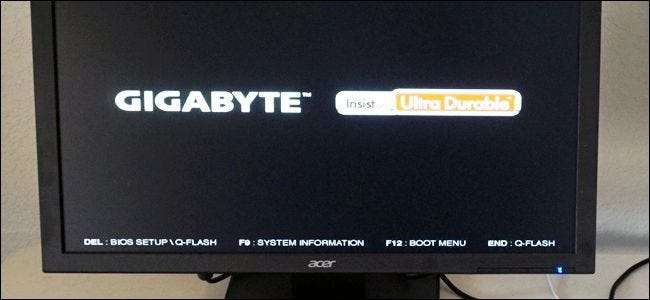
Biasanya Anda melakukan ini dengan menekan F1, F2, F11, F12, Hapus, atau tombol sekunder lainnya dengan cepat pada keyboard saat boot. (Di keyboard Gigabyte kami, perintahnya adalah "Hapus", di bagian kiri bawah layar di atas.) Jika Anda tidak mendapatkannya pada percobaan pertama, cukup matikan komputer dan coba lagi.
Setelah Anda masuk, ada beberapa hal yang mungkin ingin Anda lakukan.
Perbarui BIOS atau UEFI Anda (Opsional)
Kemungkinannya, motherboard Anda tidak menjalankan UEFI versi terbaru. Memperbarui itu membantu untuk mendukung fitur-fitur baru, menambal bug dan kerentanan keamanan, dan umumnya memberi tempat itu sedikit spit-and-polish. Karena UEFI berjalan sebelum sistem operasi penuh, UEFI tidak memiliki cara untuk memperbarui dirinya sendiri melalui Internet, dan Anda harus melakukannya secara manual.
TERKAIT: Apakah Anda Perlu Memperbarui BIOS Komputer Anda?
Catat itu Anda tidak biasanya perlu versi terbaru dari firmware motherboard , kecuali jika Anda mengalami masalah kompatibilitas tertentu dengan perangkat keras dan fitur yang lebih baru. Misalnya, jika Anda memiliki motherboard generasi terakhir dan CPU generasi saat ini yang kebetulan menggunakan soket yang sama, Anda mungkin perlu memperbaruinya agar CPU berfungsi dengan baik. Pembaruan terkadang juga disarankan untuk bug atau pembaruan keamanan kritis tertentu.
Anda dapat memeriksa versi terbaru UEFI / BIOS Anda dengan memasukkan nomor model ke Google dan menambahkan "pembaruan BIOS". (Centang kotak atau salah satu menu UEFI jika Anda tidak tahu model motherboard Anda.) Di halaman produk produsen Anda akan menemukan daftar pembaruan, biasanya di bawah "Dukungan". Unduh yang terbaru jika UEFI Anda belum menjalankannya.
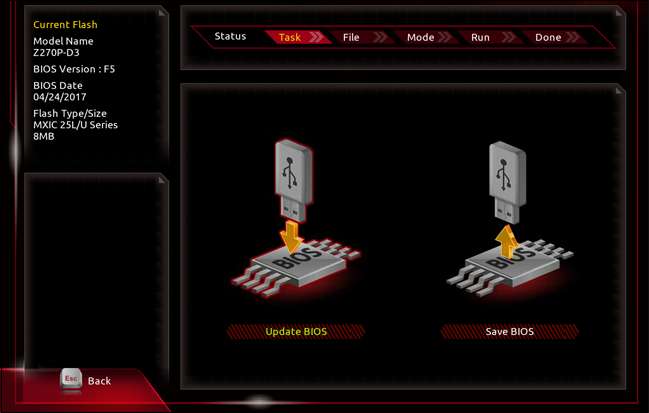
Sekali lagi, untuk setiap pabrikan, proses ini sedikit berbeda, tetapi kurang lebih semuanya harus memiliki cara untuk memperbarui program UEFI tanpa sistem operasi yang diinstal. Dalam kasus motherboard Gigabyte kami, prosesnya berjalan seperti ini:
- Unduh file UEFI yang diperbarui dari situs web Gigabyte (di komputer lain yang berfungsi, tentu saja).
- Transfer file ke drive USB.
- Colokkan drive ke komputer baru, mulai UEFI, dan tekan F8.
- Ikuti petunjuk di layar untuk menginstal UEFI versi terbaru.
- Reboot.
Motherboard dan BIOS / UEFI Anda akan mengikuti langkah-langkah umum yang sama, tetapi belum tentu sama persis. Anda biasanya dapat menemukan prosesnya dengan pencarian Google cepat. Jika karena alasan tertentu Anda tidak dapat membuatnya berfungsi, jangan khawatir: pabrikan motherboard juga sering menawarkan program yang dapat memperbarui BIOS / UEFI setelah Anda mengaktifkan dan menjalankan Windows juga.
Periksa Drive Penyimpanan Anda
Selanjutnya, periksa untuk memastikan bahwa motherboard Anda dapat mengenali drive penyimpanan Anda. Jika tidak bisa, utilitas penyiapan Windows yang Anda gunakan di artikel berikutnya tidak akan menginstal apa pun.
Petunjuk di sini sayangnya akan menjadi sedikit kabur, karena program UEFI setiap perusahaan diatur secara berbeda. Yang benar-benar kami coba lakukan adalah menemukan halaman yang mengelola drive penyimpanan. Pada motherboard Gigabyte kami, ini ditemukan di bawah tab "BIOS" (karena UEFI baru menyertakan semua pengaturan "BIOS" lama, Anda lihat).
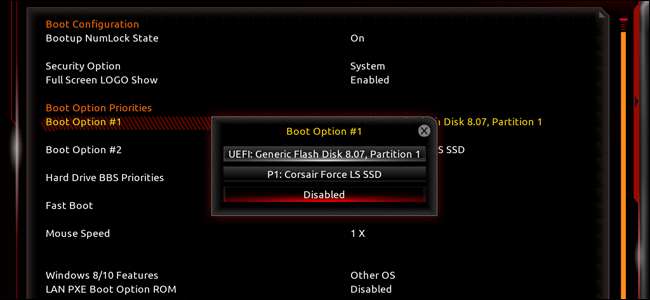
Saya telah memilih "Opsi Booting # 1", hal pertama yang akan coba dilakukan oleh BIOS untuk melakukan booting. Jika gagal, ini akan melanjutkan ke opsi kedua. Di bawah daftar yang tersedia, Anda dapat melihat solid state drive Corsair yang kami instal di artikel terakhir. Jika Anda memasang sistem operasi dengan drive DVD, pastikan Anda juga dapat melihatnya di sini. (Terkadang keduanya diberi label "SATA" untuk koneksi motherboardnya.)
Jika Anda tidak melihat drive atau drive Anda, periksa kembali kabel daya dan kabel data SATA di casing Anda. Jika Anda telah memverifikasi bahwa keduanya terhubung dan Anda masih tidak dapat melihat drive di BIOS, Anda mungkin harus menggantinya.
Lebih Jauh dengan Tweak Lainnya
Ada banyak hal menarik lainnya yang dapat Anda lakukan dengan UEFI atau BIOS komputer Anda, tetapi tidak ada yang benar-benar diperlukan untuk mengaktifkan dan menjalankan sistem operasi. Jangan ragu untuk melihat-lihat beberapa opsi; sebagian besar sudah cukup jelas, seperti menyalakan komputer saat mouse atau keyboard disentuh. Jika Anda tidak memahami apa yang dikontrol oleh sesuatu, jangan menyentuhnya tanpa melakukan penelusuran Google terlebih dahulu.
Berikut adalah beberapa opsi yang lebih menarik di BIOS dan UEFI yang kami sarankan untuk Anda periksa, selama Anda merasa nyaman melakukannya:
- Aktifkan Intel XMP untuk Membuat RAM Anda Berjalan dengan Kecepatan yang Diiklankan
- Kontrol Otomatis Kipas PC Anda untuk Pengoperasian yang Dingin dan Tenang
- Aktifkan Intel VT-x di BIOS Komputer Anda atau Firmware UEFI untuk Mesin Virtual
- Amankan Komputer Anda Dengan Kata Sandi BIOS atau UEFI
- Pro dan Kontra Mode "Fast Startup" Windows 10 di BIOS
Setelah Anda selesai dengan semua yang ada di BIOS dan UEFI, buka artikel selanjutnya untuk menginstal Windows. Perhatikan bahwa Anda memerlukan komputer lain yang berfungsi dengan akses ke internet jika Anda belum memiliki disk penginstalan atau drive USB.
Atau, jika Anda ingin beralih ke bagian lain dalam panduan ini, berikut semuanya:
- Membangun Komputer Baru, Bagian Satu: Memilih Perangkat Keras
- Membangun Komputer Baru, Bagian Dua: Menyatukannya
- Merakit Komputer Baru, Bagian Tiga: Menyiapkan BIOS
- Merakit Komputer Baru, Bagian Empat: Menginstal Windows dan Memuat Driver
- Merakit Komputer Baru, Bagian Lima: Mengutak-atik Komputer Baru Anda







